スマートカードを使用してローカルの GNOME デスクトップにログインする方法
始める前に
管理者はローカルデスクトップを構成する方法を完了しておきます。PC またはワークステーションに接続された CCID 準拠のスマートカードリーダーにスマートカードを挿入しておきます。
-
ログインします。
2 つのスマートカードダイアログボックス (「OK」ボタンを押して確認する必要があります) が表示されます。
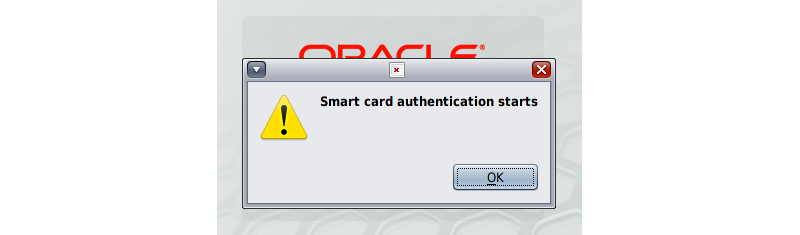
-
「OK」キーを押してから、スマートカードを挿入するか、ユーザー名を入力します。
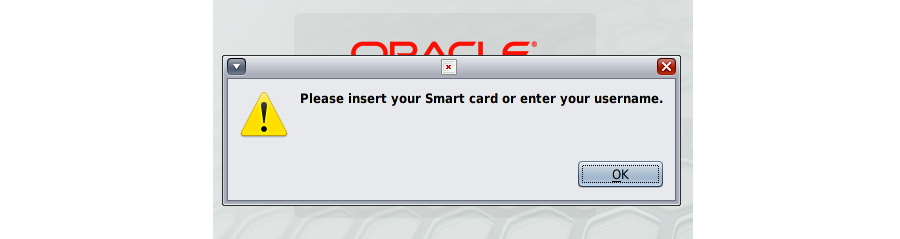
-
「OK」キーを押してユーザー名を入力します。
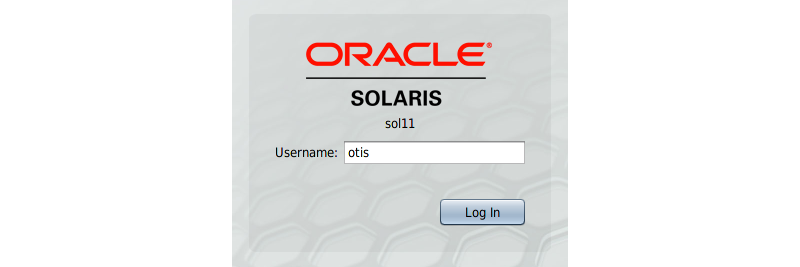
システムはスマートカードを探し、「Smart card found.」を表示します。
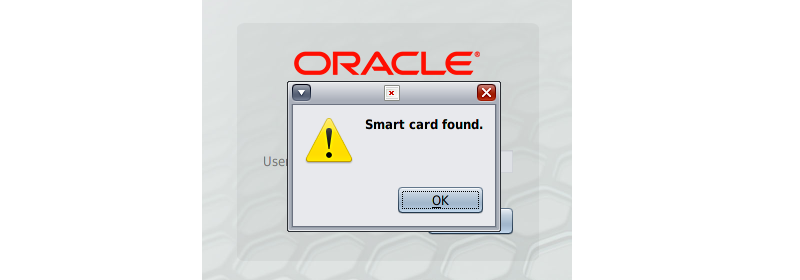
-
「OK」キーを押します。
「Welcome」ダイアログボックスでもう一度このキーを押します。
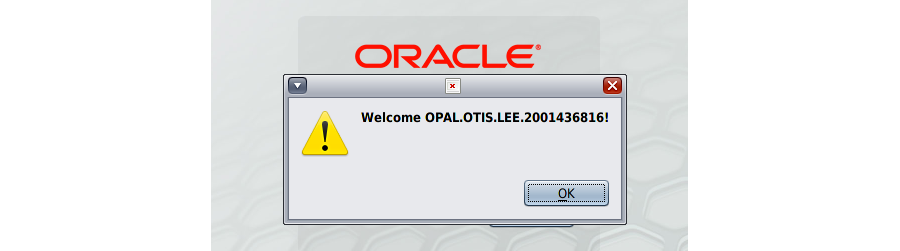
-
プロンプトでスマートカード PIN を入力し、「Log In」ボタンを押します。
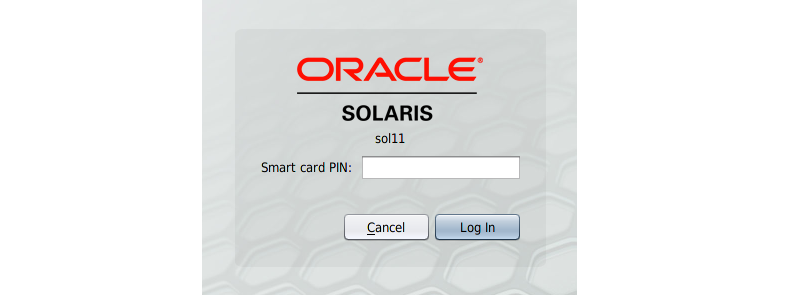
システムは証明書を検証したあと、ユーザーをログインさせます。
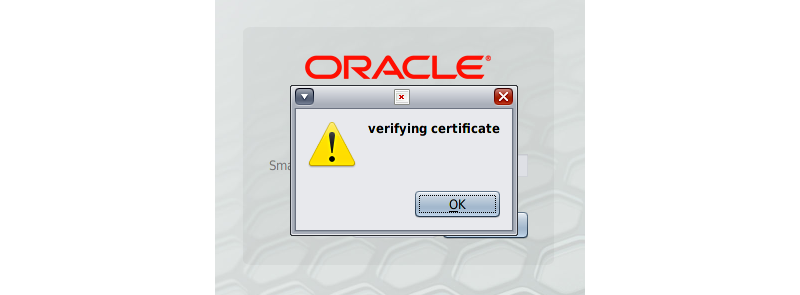
-
前述のステップのいずれかが失敗した場合は、適切なアクションを実行します。
システムにより、エラーについて説明するエラーダイアログボックスが表示されます。
-
Error 2312: open PKCS#11 session failed – システムがスマートカードを検出できないか、カード上の subject_mapping ID がユーザー名と一致しませんでした。管理者に連絡してください。
-
Error 2320: Wrong smartcard PIN – 間違った PIN が入力されました。「OK」ボタンを押して、再度 PIN を入力します。
-